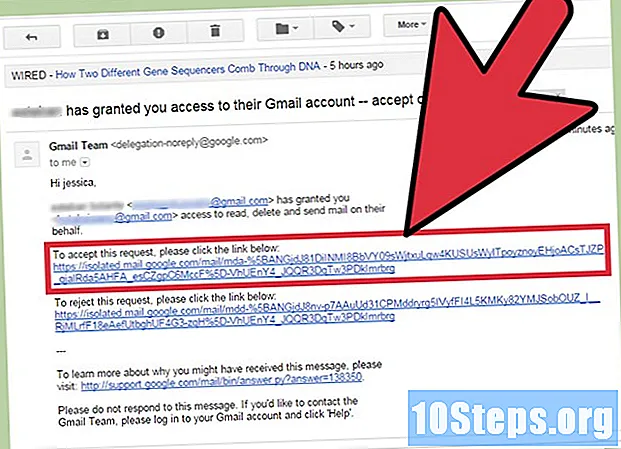विषय
मैलवेयर ("दुर्भावनापूर्ण सॉफ़्टवेयर" या दुर्भावनापूर्ण सॉफ़्टवेयर के लिए संक्षिप्त) कंप्यूटर को व्यक्तिगत डेटा एकत्र करने, नेटवर्क पर प्रोग्राम या सिस्टम तक पहुंच रखने और यहां तक कि मशीन को ठीक से काम करने से रोक सकता है। ऐसे कई संकेत हैं जो वायरस की उपस्थिति को इंगित करते हैं, लेकिन आप अपने कंप्यूटर से मैलवेयर का पता लगाने और हटाने के लिए कदम उठा सकते हैं। चरण 1 में पढ़ना शुरू करें कि क्या करना है।
कदम
विधि 1 का 2: कंप्यूटर के व्यवहार के अनुसार मैलवेयर का पता लगाना
, स्क्रीन के निचले बाएँ कोने में।
- पावर आइकन (शीर्ष पर एक ऊर्ध्वाधर पट्टी के साथ एक गेंद) का चयन करें।
- "Shift" कुंजी दबाए रखें और "पुनरारंभ करें" पर क्लिक करें।
- "समस्या निवारण" पर क्लिक करें।
- "उन्नत विकल्प" पर जाएं।
- "पुनरारंभ करें" चुनें।
- जब सिस्टम पुनरारंभ होता है, तो "4" कुंजी दबाएं।

(टूलबार के निचले बाएं कोने) और टाइप करें डिस्क की सफाई. मेनू खोलने के बाद, बस "डिस्क क्लीनअप" टाइप करें और उसी नाम का टूल प्रदर्शित किया जाता है।
"अस्थाई इंटरनेट फ़ाइलें" और "अस्थायी फ़ाइलें" के बगल में, "हटाए जाने वाली फ़ाइलें" विंडो में।
क्लिक करें सिस्टम फ़ाइलों को साफ़ करेंउपकरण विंडो के अंत में। अस्थायी फाइलें कंप्यूटर से हटा दी जाएंगी।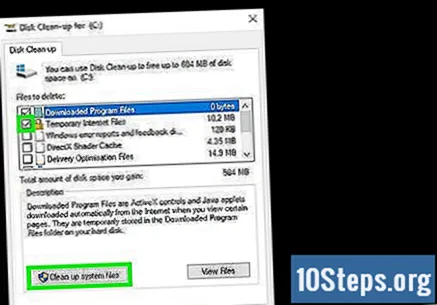
- फिर से, आपको एक कंप्यूटर ड्राइव चुनने की आवश्यकता होगी; पहले "C:" चुनें (या जिस पर विंडोज स्थापित है) और अन्य हार्ड ड्राइव के लिए दोहराएं।
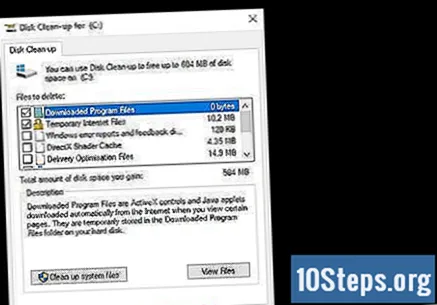
क्लिक करें ठीक है. कंप्यूटर द्वारा अस्थायी फ़ाइलों को हटाने के बाद, टूल को बंद करने के लिए "ओके" पर क्लिक करें।
किसी तीसरे पक्ष की वेबसाइट पर जाएं और एक प्रोग्राम प्राप्त करें जो आपके कंप्यूटर को स्कैन करता है। इसमें, आप अपने मशीन पर मौजूद वायरस को खोजने के लिए स्कैन कर सकते हैं, जिसमें मैलवेयर भी शामिल है जो आपके वर्तमान एंटीवायरस से "बच गया" है।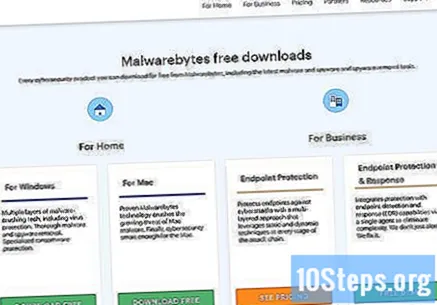
- कंप्यूटर सुरक्षा विशेषज्ञ निम्नलिखित कार्यक्रमों की सिफारिश करते हैं: मालवेयरबाइट्स, बिटडिफेंडर फ्री एडिशन, सुपरएंटीसवेयर और अवास्ट।
- एक अन्य विकल्प Microsoft सुरक्षा उपकरणों का उपयोग करना है। "प्रारंभ" मेनू पर पहुंचें, "Microsoft सुरक्षा" टाइप करें और इस परिणाम पर क्लिक करें। देखें कि क्या कंप्यूटर सुरक्षा के बारे में कोई आवश्यक कार्रवाई है और यदि कोई हो, तो उचित उपाय करें।
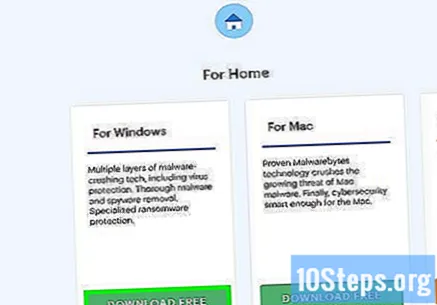
स्कैन करने और मैलवेयर खोजने के लिए प्रोग्राम डाउनलोड करें। ऊपर दिए गए किसी एक लिंक तक पहुंचने के बाद, "डाउनलोड" पर क्लिक करें; निष्पादन योग्य प्रोग्राम को कंप्यूटर पर डाउनलोड किया जाएगा। स्थापना विज़ार्ड शुरू करने के लिए इसे डबल-क्लिक करें; बस प्रक्रिया को पूरा करने के लिए निर्देशों का पालन करें।- यदि आप संक्रमित कंप्यूटर पर ऑनलाइन प्राप्त करने में असमर्थ हैं, तो किसी अन्य मशीन पर एंटीमैलवेयर प्रोग्राम डाउनलोड करें, एक यूएसबी स्टिक पर स्विच करें और इसे वायरस के साथ पीसी पर स्थानांतरित करें।
एप्लिकेशन खोलें। इसे डाउनलोड और इंस्टॉल करने के बाद, बस इसे "स्टार्ट" मेनू में चलाएं।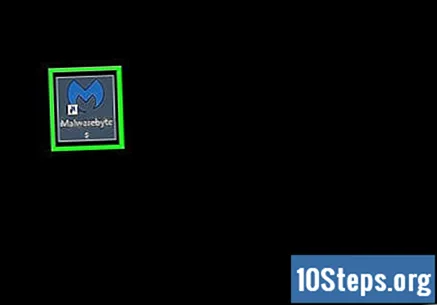
इसे अपडेट करो। सिस्टम को स्कैन करने से पहले, अपडेट खोजने के लिए विकल्प चुनें और जांचें कि क्या प्रोग्राम की सबसे हाल की परिभाषा है।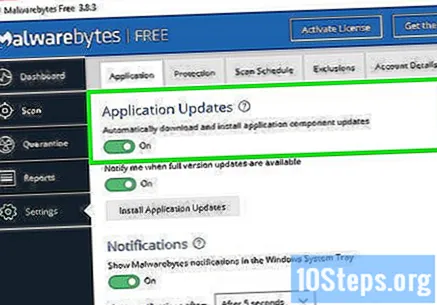
एक त्वरित स्कैन करें। ज्यादातर मामलों में, इस प्रक्रिया को मैलवेयर खोजने में 20 मिनट से अधिक नहीं लगना चाहिए; पूर्ण स्कैन में घंटे लग सकते हैं, भले ही वे कई अन्य सिस्टम फ़ोल्डर्स को स्कैन करें।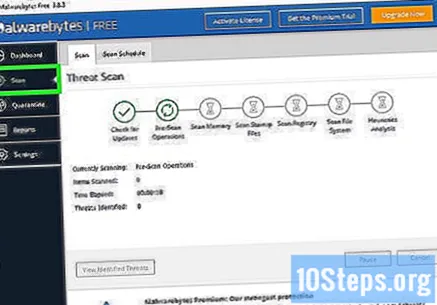
कंप्यूटर से मैलवेयर हटाएं। सॉफ़्टवेयर सभी संक्रमणों के साथ एक संवाद बॉक्स प्रदर्शित कर सकता है, साथ ही उन्हें हटाने के विकल्प के साथ।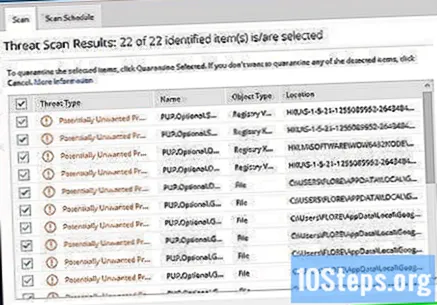
- जब कोई वायरस या हानिकारक फाइलें नहीं मिलती हैं, तो पूर्ण स्कैन करने की कोशिश करें। इसमें लगभग एक घंटे या उससे अधिक समय लग सकता है।
कंप्यूटर को पुनरारंभ। कंप्यूटर से मैलवेयर हटाने के बाद इसे सामान्य रूप से शुरू करने की अपेक्षा करें।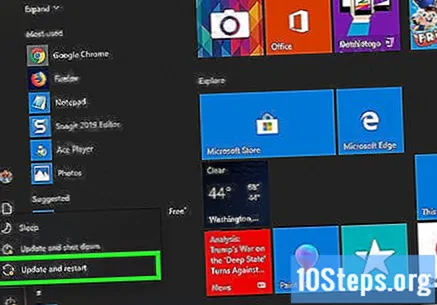
पुष्टि करें कि एंटीवायरस चल रहा है। जिन कार्यक्रमों पर आप भरोसा करते हैं उन्हें हर समय स्थापित और काम करना चाहिए; अपने सिस्टम की सुरक्षा के लिए एंटीवायरस और एंटीमवेयर दोनों के साथ समय-समय पर स्कैन करें।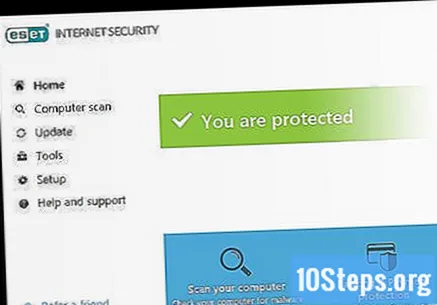
- जब कंप्यूटर अभी भी धीमा है, जमा देता है, या अन्य समस्याएं हैं जो आपको संदेह करती हैं कि एक दुर्भावनापूर्ण प्रोग्राम के कारण हो सकता है, तो आप इसे कंप्यूटर तकनीशियन के पास ले जाना चाह सकते हैं। महत्वपूर्ण फ़ाइलों का बैकअप बनाएं और विंडोज को पुनर्स्थापित करें।
टिप्स
- मैक कंप्यूटर विंडोज की तुलना में मैलवेयर के लिए कम संवेदनशील होते हैं, लेकिन उन्हें अभी भी एंटीवायरस द्वारा संरक्षित किया जा सकता है। कंप्यूटर सुरक्षा विशेषज्ञ आपके मैक की सुरक्षा के लिए नॉर्टन के iAntivirus, Avira फ्री मैक सिक्योरिटी, कोमोडो एंटीवायरस और अवास्ट फ्री एंटीवायरस जैसे कार्यक्रमों का उपयोग करने की सलाह देते हैं।
चेतावनी
- किसी भी एंटीवायरस या मैलवेयर स्कैनिंग प्रोग्राम को डाउनलोड करने से पहले, पुष्टि करें कि जिस स्थान पर आप फ़ाइल डाउनलोड करेंगे, वह विश्वसनीय और वैध है। ऐसे पते हैं जो "छिपे हुए" वायरस हो सकते हैं, जो मशीन के संचालन को प्रभावित करते हैं और इसे संक्रमित करते हैं।